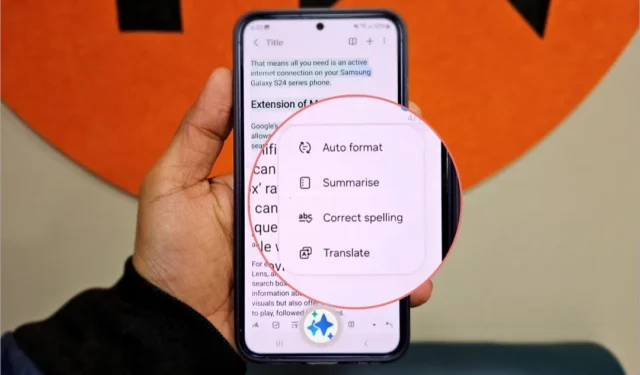
Чтение длинных заметок на телефоне утомительно. Samsung хочет изменить это, используя функцию Note Assist в Galaxy AI, дебютирующей в серии Galaxy S24. Как следует из названия, оно призвано помочь вам быстрее читать и воспринимать заметки. Note Assist может генерировать краткое изложение ваших заметок с указанием пунктов и заголовков.
Note Assist, основанный на искусственном интеллекте, сократит ваше время на чтение и понимание длинной стены текста на вашем телефоне. Кроме того, для работы Note Assist требуется учетная запись Samsung и активное подключение к Интернету. Давайте подробнее рассмотрим, как работает Note Assist в приложении «Заметки» на телефоне Samsung Galaxy.
Как включить помощь при заметках на Samsung Galaxy S24
Некоторые функции Galaxy AI могут вас заинтересовать в новой серии Galaxy S24, но некоторые функции не включены по умолчанию. Вам необходимо включить функцию Note Assist на телефоне серии Galaxy S24. Вот как это сделать.
1. Откройте меню Настройки телефона серии Galaxy S24 и выберите Расширенные функции. Отсюда нажмите Расширенный интеллект.


Обобщение заметок с помощью Note Assist
С помощью Note Assist вы можете получить краткое изложение заметок, чтобы сосредоточиться на ключевых моментах и сэкономить драгоценное время. Приятно вернуться к основным выводам из записей встреч, лекций или исследований.
1. Откройте заметку, которую вы хотите резюмировать, и нажмите кнопку AI внизу. Либо выберите часть заметки и нажмите Сводка внизу.

2. Посмотрите на скриншот ниже сводки, созданной с помощью Note Assist.

3. Если вы предпочитаете более подробное описание, нажмите трехстрочный значок (значок редактирования), выберите параметр Подробно и нажмите Готово. Это позволит представить сводку в более подробном формате.

4. После этого вы можете скопировать сводку, Замените исходную заметку сводкой или нажмите Добавить в и включите сводную заметку в новую заметку. или страницу в той же заметке.

Плюсы
- Возможность суммировать заметки, сокращая время на чтение длинной статьи.
- Вы можете скопировать, заменить или добавить краткое описание к существующей заметке.
Минусы
- Для работы требуется мобильный интернет или Wi-Fi.
- Note Assist не может суммировать заметки длиной менее 200 символов.
- Процесс суммирования имеет заранее определенный предел выбора. Если длина выбора превышает этот предел, система автоматически выберет выбор на основе максимального предела.
- Невозможно обрабатывать данные исключительно для обобщения заметок, что может вызвать проблемы конфиденциальности.
Автоматическое форматирование заметок с помощью Note Assist
Во время встречи сложно делать заметки и систематизировать их. К счастью, Note Assist будет полезен для эффективного форматирования ваших заметок. Он может автоматически генерировать заголовки и заголовки и даже добавлять маркированные списки, что упрощает структурирование и выделение ключевых моментов.
1. Откройте заметку, нажмите значок AI внизу, чтобы просмотреть заметку. Вспомогательные функции. Выберите конкретную часть заметки, которую хотите отформатировать, и выберите параметр Автоматическое форматирование.


3. Проведите пальцем вправо, чтобы просмотреть автоматически отформатированные заметки, созданные AI, в стандартном формате. Формат автоматически создаст заголовок для статьи, добавит пункты, а некоторые форматы также будут иметь цветные заголовки и заголовки.


5. Выбор будет автоматически структурирован в формате, подходящем для заметок о встрече.

6. После этого вы можете либо скопировать формат, Замените исходную заметку выбранным форматом или нажмите Добавить в и включите заметку о формате в новая заметка или страница в той же заметке.

Плюсы
- Возможность автоматического форматирования заметок в форматах заметок к собранию и заголовков и маркеров.
- Предоставьте пять вариантов формата автоматического форматирования на выбор.
Минусы
- Для работы требуются мобильные данные или Wi-Fi.
- Note Assist не может автоматически форматировать заметки длиной менее 200 символов.
- Процесс автоматического форматирования также имеет предопределенный максимальный предел выбора. Если длина выборок превышает этот предел, система автоматически выберет выборки на основе максимального предела — этот предел не упоминается.
- Невозможно обработать данные на устройстве для автоматического форматирования, что вызывает проблемы конфиденциальности.
Перевести заметки с помощью Note Assist
Note Assist также включает функцию перевода, которая помогает при сотрудничестве с коллегами со всего мира или изучении чего-либо на иностранном языке. Вот как это использовать.
1. Откройте заметку, выберите предложения, которые хотите перевести, нажмите кнопку AI внизу, чтобы отобразить параметры, и выберите параметр Перевести .

2. Вы увидите всплывающее окно с переведенным текстом. Если вы хотите переключить язык перевода, нажмите на язык в правом верхнем углу всплывающего окна, выберите нужный язык и нажмите Перевести.

4. Если языка, на который вы хотите перевести, нет в списке, нажмите на опцию Добавить языки, а затем нажмите значок загрузки рядом с предпочитаемым вами языком. Это сделает язык доступным для перевода.

3. Искусственный интеллект автоматически определяет язык вашей заметки. Хотя это довольно точно, существует небольшая вероятность того, что он ошибется. В таких случаях нажмите на язык слева, чтобы изменить исходный язык вручную.
Возможно, вам придется загрузить исходный язык, если он недоступен для перевода.

4. Если язык вашей заметки недоступен для перевода, вы увидите на экране приглашение загрузить обнаруженный язык. Вы также получите уведомление, если обнаруженный язык не поддерживается для перевода.

5. Наконец, вы можете скопировать, заменить или добавить перевод на новую страницу или заметку. Не стесняйтесь организовывать переведенный контент по своему усмотрению.

Плюсы:
- Он может работать без подключения к Интернету.
- Обрабатывая данные исключительно на устройстве, перевод обеспечивает защиту конфиденциальности, что очень выгодно.
3. Нет минимального или максимального ограничения на количество слов для перевода.
Минусы:
1. Для перевода поддерживается только ограниченное количество языков.
Правильное написание с помощью Note Assist
Проверка грамматики ваших заметок больше не требует использования сторонних приложений или посещения веб-сайтов. С помощью Note Assist вы можете легко просмотреть все абзацы на наличие грамматических ошибок и исправить их в кратчайшие сроки.
1. Начните с нажатия кнопки AI, как объяснялось ранее. Затем выберите предложения, грамматику которых хотите проверить, и, наконец, нажмите Правильное написание.

2. После того, как вы выделите текст, вы увидите текст с точным написанием. Исправленное слово отображается с синим подчеркиванием. Нажмите на него, чтобы увидеть исходное слово.

3. Вы можете скопировать, заменить или добавить заметку с исправленным написанием на новую страницу или в новую заметку.

Плюсы
- Он может проверять орфографию на всех поддерживаемых языках для перевода.
- Работает в автономном режиме.
Минусы
- Поддерживает только ограниченное количество языков для проверки орфографии.
- Правильный процесс написания имеет заранее определенный предел выбора. Если длина выборок превышает этот предел, система автоматически выберет выборки на основе максимального предела.
- Невозможно обработать данные исключительно на устройстве для проверки правописания, что может вызвать проблемы конфиденциальности.
Работа над приложением Samsung Notes может быть полезной с небольшой помощью Note Assist на телефоне серии Galaxy S24. Насколько мы понимаем, эта функция может появиться и на других телефонах Galaxy.
Часто задаваемые вопросы
На момент написания в число языков (регионов), поддерживаемых для перевода, входят китайский упрощенный, английский (Индия, Великобритания, США), французский, немецкий, хинди, итальянский, японский, корейский, польский, португальский, испанский (Мексика). , Испания, США), тайский и вьетнамский.
Для правильной работы всех функций Note Assist, за исключением перевода, требуется подключение к Интернету.
3. Можем ли мы разрешить обработку данных только на устройстве для большей конфиденциальности?
В целях конфиденциальности вы можете активировать тумблер, который позволяет обрабатывать данные исключительно на вашем телефоне. Чтобы активировать эту функцию, перейдите в Настройки, нажмите Расширенные функции, и выберитеРасширенный интеллект. Наконец, включите переключатель Обрабатывать данные только на устройстве. Однако все остальные функции Note Assist перестанут работать, поскольку для них требуется подключение к Интернету, за исключением перевода.
Ваш помощник по искусственному интеллекту
Note Assist оснащен искусственным интеллектом как часть Galaxy I на телефонах серии Galaxy S24. Это поможет вам повысить эффективность ведения заметок, а также обобщить и перевести их. Раскройте свой творческий потенциал и легко управляйте и форматируйте заметки на лету, попивая кофе. Благодаря возможностям искусственного интеллекта вы сможете поднять свои навыки ведения заметок на новую высоту.


Добавить комментарий